Disabilita il pulsante Browser Essentials (Cuore) dalla barra degli strumenti Edge
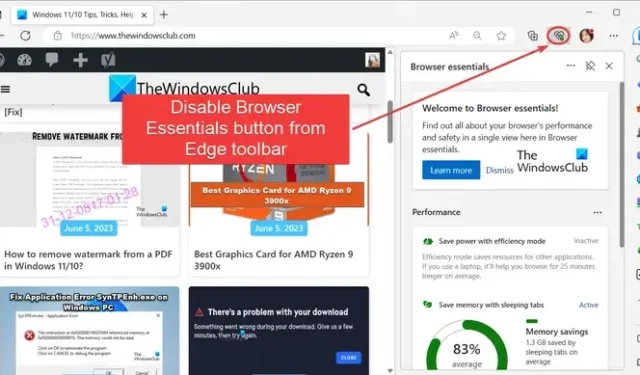
Vuoidisattivare il nuovo pulsante Browser Essentials dalla barra degli strumenti nel tuo browser Microsoft Edge? Questa guida ti aiuterà con diversi metodi per rimuovere facilmente il pulsante Browser Essentials (a forma di cuore) dalla barra degli strumenti Edge.
La funzione Browser Essentials è un’aggiunta recente al set di funzionalità di Microsoft Edge. Fondamentalmente mostra le prestazioni e lo stato di sicurezza del tuo browser. Puoi controllare la modalità di efficienza, il numero di schede dormienti e lo stato delle prestazioni delle schede. Visualizza anche la protezione della navigazione, incluso il numero di siti e download scansionati e bloccati.
Il pulsante Browser Essentials è abilitato per impostazione predefinita in Edge. Puoi fare clic sul pulsante a forma di cuore dalla barra degli strumenti presente nella parte in alto a destra della finestra di Edge e accedere a questa funzione. Tuttavia, se non hai bisogno di questa funzione, puoi disabilitarla. In questo post, discuteremo i metodi e i passaggi che consentono di rimuovere il pulsante Browser Essentials dalla barra degli strumenti in Edge. Quindi, senza troppi indugi, diamo un’occhiata ai passaggi.
Disabilita il pulsante Browser Essentials (Cuore) dalla barra degli strumenti Edge
Per rimuovere o disabilitare il pulsante Browser Essentials dalla barra degli strumenti in Microsoft Edge, puoi utilizzare uno dei metodi elencati di seguito:
- Disabilita Browser Essentials utilizzando il menu contestuale del tasto destro.
- Vai alla pagina Impostazioni per disabilitare il pulsante Browser Essentials.
Discutiamo ora questi metodi in dettaglio.
1] Disabilita Browser Essentials utilizzando il menu contestuale del tasto destro
Uno dei metodi più semplici per rimuovere il pulsante Browser Essentials dalla barra degli strumenti Edge consiste nell’utilizzare il relativo menu contestuale visualizzato facendo clic con il pulsante destro del mouse. Puoi aprire il browser Edge e fare clic con il pulsante destro del mouse sul pulsante Browser Essentials (cuore) presente sulla barra degli strumenti. Ora, dal menu contestuale visualizzato, scegli l’opzione Nascondi dalla barra degli strumenti e rimuoverà il pulsante Browser Essentials dalla barra degli strumenti.
2] Vai alla pagina Impostazioni per disabilitare il pulsante Browser Essentials
Puoi anche utilizzare le impostazioni di Edge per disabilitare il pulsante Browser Essentials dalla barra degli strumenti. Per fare ciò, devi seguire alcuni semplici passaggi che sono i seguenti:
Per prima cosa, apri Edge e fai clic sul suo menu a tre punti, noto anche come pulsante Impostazioni e altro, presente nell’angolo in alto a destra.
Ora vai all’opzione Impostazioni e fai clic su di essa per aprire la pagina delle impostazioni di Edge.
Successivamente, dal pannello di sinistra, passa alla scheda Aspetto e scorri verso il basso fino alla sezione Personalizza barra degli strumenti.
Successivamente, individua l’opzione Pulsante Elementi essenziali del browser e disattiva l’interruttore ad essa associato per rimuovere il pulsante a forma di cuore dalla barra degli strumenti di Edge.
Se desideri aggiungere nuovamente il pulsante Browser Essentials sulla barra degli strumenti in Edge, puoi semplicemente attivare l’interruttore del pulsante Browser Essentials nelle impostazioni Aspetto.
Abilita o disabilita la funzionalità di passaggio del mouse del pulsante della barra degli strumenti di Browser Essentials
Per prima cosa, digita edge://flags/ nella barra degli indirizzi del tuo browser Edge e premi il pulsante Invio.
Ora, nella pagina Esperimenti aperta, inserisci gli elementi essenziali del browser nella casella di ricerca.
Vedrai un’opzione chiamata Funzionalità al passaggio del mouse del pulsante della barra degli strumenti di Elementi essenziali del browser. Basta fare clic sul pulsante a discesa presente accanto ad esso e impostarne il valore su Abilitato o Disabilitato secondo le tue esigenze.
Al termine, riavvia il browser Edge per far sì che gli effetti abbiano luogo.
Come posso eliminare il pulsante della barra laterale in Edge?
Per rimuovere la barra laterale nel tuo browser Microsoft Edge, fai clic sul pulsante Impostazioni e altro (menu a tre punti), quindi scegli Impostazioni. forte> opzione. Ora vai alla scheda Barra laterale dal riquadro di sinistra e disattiva l’interruttore associato all’opzione Mostra sempre barra laterale. Questo rimuoverà la barra laterale da Edge.
Come rimuovo la nuova icona della barra degli strumenti di Bing da Microsoft Edge?
Puoi disattivare l’icona di Bing dalla barra degli strumenti in Edge utilizzando le sue Impostazioni. Innanzitutto, inserisci edge://settings/ nella barra degli indirizzi web per aprire la pagina delle impostazioni di Edge. Successivamente, vai alla scheda Barra laterale e fai clic sull’opzione Bing Chat nella sezione App e impostazioni di notifica. Ora, disabilita l’interruttore associato all’opzione Mostra Scopri e l’icona di Bing verrà rimossa dalla barra degli strumenti.



Lascia un commento